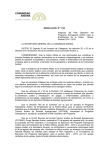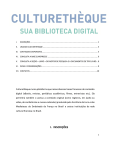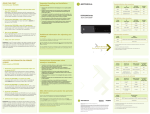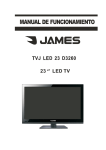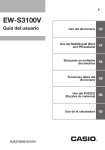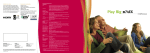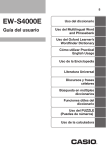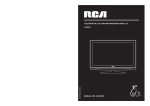Download Guía de instalación de proyectores InFocus para TV
Transcript
Guía de instalación de proyectores InFocus para TV por cable digital Cómo conectar un TV por cable digital a un proyector InFocus Caja de empalme de cables digitales L Cable In Audio Power R To TV Video S-video Serial Salida coaxial Component Composite VGA M1-DA RS-232 S-video Tabla de Contenidos Bueno - Para una instalación rápida usando cables para video compuestos RCA, consulte la página 2. Mejor - Si tiene un puerto S-video en la caja de empalme de cables y en el proyector, consulte la página 3. Para más información y resolución de problemas ... Lea los consejos, las dificultades comunes y las preguntas más frecuentes en las páginas 4-6. Si tiene un cable estándar, consulte la guía Cómo conectar un TV por cable estándar a un proyector InFocus. Si tiene un receptor HD o un cable de alta definición, consulte la guía Cómo conectar un receptor HDTV a un proyector InFocus. Copyright © 1999-2005 InFocus Corporation. All Rights Reserved. Y Pb L Pr R Conexión de un TV por cable digital a un proyector mediante un cable para video RCA Requisitos de instalación Caja de empalme de cables con puerto de salida de video compuesto Proyector con puerto de entrada de video compuesto 1 L Cable In Audio Video Panel de conectores de la caja de empalme de cables Power R To TV S-video L Cable In M1-DA el panel de conectores puede ser diferente al producto real Audio RS-232 S-video Power R To TV Video S-video Serial Conexión al receptor externo de audio, los altoparlantes o el proyector (si son compatibles).* Component Composite VGA Bueno Serial Enchufe el cable para video compuesto RCA en el puerto para video compuestos en la caja de empalme de cables. Usando el cable coaxial,conecte la salida de cable de la pared al conector coaxial de Entrada de cable de la caja de empalme de cables. 2 Cable para video compuesto RCA (RCA macho a RCA macho) Cable coaxial (RF) Y Pb L Pr R Conecte el otro extremo del cable al puerto para video compuesto de su proyector. 3 Conecte el cable coaxial a la Entrada de cable en la caja de empalme de cables. Cable para video compuesto RCA Panel de conectores del proyector Component Composite VGA RS-232 Y Pb L Pr R STANDBY M1-DA Encienda el proyector y luego la caja de empalme de cables. ¡Está listo para mirar su programa de TV favorito! Copyright © 1999-2005 InFocus Corporation. All Rights Reserved. S-video Conector para video RCA el panel de conectores puede ser diferente al producto real * Recomendamos conectar la VCR al sistema externo de sonido para tener la mejor experiencia de audio. 2 Conexión de un TV por cable digital a un proyector mediante un cable para S-video Requisitos de instalación Caja de empalme de cables con puerto de salida de S-video Proyector con puerto de salida de S-video 1 L Cable In Audio To TV Video Panel de conectores de la caja de empalme de cables Power R S-video el panel de conectores puede ser diferente al producto real Serial Enchufe el cable S-video en el puerto S-video de la caja de empalme de cables. Usando el cable coaxial, conecte la salida de cable de la pared al conector coaxial de Entrada de cable de la caja de empalme de cables. 2 Mejor Cable S-video (macho de 4 pins) Cable coaxial (RF) L Cable In Audio Power R To TV Video Conexión al receptor externo de audio, los altoparlantes o el proyector (si son compatibles).* S-video Serial Conector S-video Component Composite VGA RS-232 M1-DA S-video Y Pb L Pr R Cable coaxial a salida de pared Conecte el otro extremo del cable al conector S-video de su proyector. 3 Panel de conectores del proyector Component Composite VGA M1-DA RS-232 S-video Y Pb L Pr R Cable S-video (accesorio opcional) STANDBY Encienda el proyector y luego la caja de empalme de cables. ¡Está listo para mirar su programa de TV favorito! Copyright © 1999-2005 InFocus Corporation. All Rights Reserved. el panel de conectores puede ser diferente al producto real * Recomendamos conectar la caja de empalme de cables al sistema externo de sonido para tener la mejor experiencia de audio. 3 Consejos • Para obtener el mejor so y coaxiales admiten sonido envolvente 5.1. Con los cables de audio rojo y blanco de RCA, recibe sonido estéreo 2.1. • Para recibir contenido de alta definición, debe tener un receptor HDTV y un proyector compatible con HDTV que use video por componentes o cables DVI. • Cable digital y alta definición no son lo mismo. El cable digital le permite tener más estaciones y funciones que el cable analógico estándar. El cable de alta definición le permite • Los proyectores InFocus no admiten Subtitulado (CC). Se requeriría un dispositivo de otro fabricante para decodificar la información de CC. El proyector funciona de manera similar al monitor de un ordenador y sólo muestra lo que recibe. • Los proyectores InFocus no tienen sintonizadores de TV incorporados. Se requiere un sintonizador de TV cuando se mira televisión por cable en un proyector (es decir, VCR, caja de empalme de cables, caja de satélite, etc.). • Visite el sitio Web de Servicio y asistencia en http://www.infocus.com/service para asisitencia adicional con rel proyector, incluyendo preguntas más frecuentes, firmware, guías del usuario e información sobre conectividad. Copyright © 1999-2005 InFocus Corporation. All Rights Reserved. 4 Dificultades comunes SÍNTOMA: Barra clara que se desplaza de abajo hacia arriba SÍNTOMA: No hay video en el proyector Solución: Probablemente se trata de un bucle de tierra. Los efectos del bucle de tierra son causados por un diferencial de energía entre la fuente y el proyector. La solución es conectar la fuente y el proyector a tierra. Use un aislador de bucle de tierra y/o enchufe la fuente y el proyector a la misma salida de alimentación. Soluciones Posibles: • Verifique la conexión del cable coaxial a la caja de empalme de cables o a la VCR. • Por lo general, hay dos conexiones coaxiales a una VCR y a la caja de empalme de cables: A TV y Entrada de cable. Asegúrese de que el cable esté conectado firmemente al puerto Entrada de cable. • Asegúrese de que el proyector esté buscando la entrada correcta (consultar la guía del usuario del proyector). Si está desactivada Fuente automática, deberá cambiar manualmente la fuente que el proyector está buscando. Presione el botón Fuente automática o Video en el teclado del proyector o en el control remoto. • Pruebe un cable de video diferente. El cable podría estar defectuoso. • Algunos puertos de video no aceptan señales progresivas. Consulte la tabla de conectividad en el sitio Web de Servicio y asistencia. Una barra que se desplaza también puede ser la consecuencia de cableado mal blindado. Asegúrese de usar cables de calidad. SÍNTOMA: Estática, ruido o defectos en la imagen de video Solución: Normalmente, se pueden eliminar muchos defectos de video usando cables de alta calidad de la menor longitud posible. Para obtener mejores resultados, recomendamos el uso de cables suministrados como componente en su proyector. Si no tiene componentes, entonces se recomienda S-video. Los cables compuestos y S-video no transmiten video de alta definición. Trate de que la longitud de los cables no supere los diez pies. Si la instalación requiere cables más largos, asegúrese de que sean más gruesos y bien blindados. SÍNTOMA: El sonido de los altoparlantes del proyector es demasiado suave Solución: Recomendamos conectar el audio de video a un receptor o amplificador de audio de home theater para lograr una experiencia de audio más sólida y de calidad. Los altoparlantes del proyector están pensados para espacios muy pequeños. SÍNTOMA: Imágenes dobles en la estación de TV (imágenes fantasma) Solución: Verifique que todas las conexiones son seguras. Trate de asentar cada cable ya que puede hacer falta reemplazar alguno. Copyright © 1999-2005 InFocus Corporation. All Rights Reserved. SÍNTOMA: La imagen no es perfectamente rectangular (corrección trapezoidal) Solución: Cuando una imagen proyectada es más ancha en la parte superior o en la inferior (distorsión trapezoidal horizontal), o más alta a la derecha o a al izquierda (distorsión trapezoidal vertical), el proyector no está perpendicular a la pantalla en el plano vertical o en el horizontal. Si los costados están en ángulo, deberá elevar o bajar la parte delantera del proyector. Además, la mayoría de los proyectores tienen corrección de distorsión trapezoidal vertical a la que se puede acceder con el control remoto, el teclado o el menú. Si la parte superior y la inferior de la imagen están en ángulo, deberá rotar el proyector a la izquierda o a la derecha hasta que la imagen sea rectangular. La mayoría de los proyectores no tienen corrección digital de distorsión trapezoidal horizontal. 5 Preguntas más frecuentes ¿Qué cable me brindará la mejor calidad de video? Tipo de conector Calidad Tipo de señal Compuesto Bueno Definición estándar analógica S-video Mejor Definición estándar analógica ¿Cuándo se usa el desentrelazador del proyector? Se usa el desentrelazador del proyector cuando se le envía una señal entrelazada. Si envía video compuesto, S-video o 480i por componentes al proyector, se usa el desentrelazador. Si envía progresivo, se usa el desentrelazador del dispositivo fuente. La calidad del video se basará en la calidad del desentrelazador en el proyector y en el dispositivo fuente. Recomendamos el uso del desentrelazador del proyector. ¿Qué hace Overscan? Algunos dispositivos de video causan ruido alrededor de los bordes de una imagen. Overscan recorta alrededor del 3% de la imagen para ocultar este ruido 3% de video. La desventaja de esta función es que se pierde parte de la imagen. La mayoría de los proyectores InFocus incluyen esta opción en el menú cuando se proyecta una definición estándar o una señal entrelazada. Puede desactivar Overscan desde el menú del proyector o, en algunos proyectores, desde el control remoto. ¿Dónde está la configuración del detalle de luminancia, el detalle de crominancia, CCS y reducción de ruidos en el menú avanzado? Mi menú avanzado no coincide con lo que veo en la guía del usuario. El rango de opciones avanzadas varía, dependiendo de qué fuente de video esté activa. Las que se enumeran arriba están disponibles sólo cuando se proyectan señales compuestas, s-video o por componentes 480i. Si envía señales digitales, 480p, 720p o 1080i, estas opciones no están disponibles. ¿A qué longitud de cable empieza a verse afectada la calidad del video? La respuesta depende de la calidad del cableado que use. Algunos cables comienzan a perder calidad notoriamente más allá de los 10 pies. Los cables de mejor calidad pueden mantener una señal limpia más allá de los 25 pies. Para garantizar la mejor calidad de video, recomendamos el uso de cables blindados para servicio pesado (por ejemplo, Monster Cable o Belkin). Se recomienda utilizar el cable más corto que sea posible para su instalación. Copyright © 1999-2005 InFocus Corporation. All Rights Reserved. 6